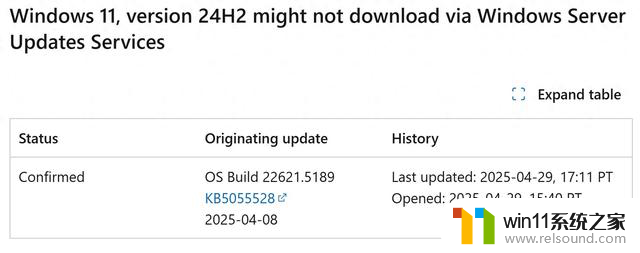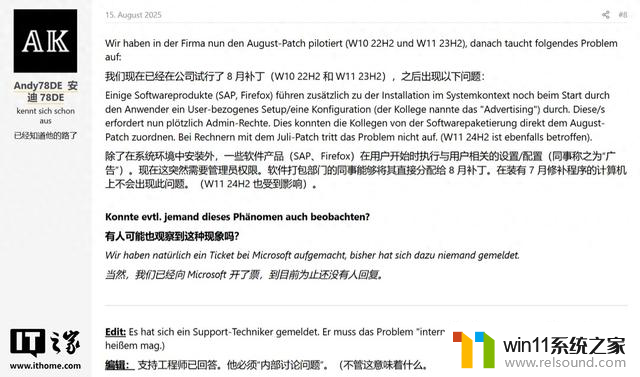win11steam双击没反应 Win11系统无法运行Steam的解决方法
更新时间:2024-02-19 17:59:51作者:relsound
在众多游戏平台中,Steam作为全球最大的数字游戏发行平台备受玩家青睐,近期有用户反馈在升级至Windows 11后,双击Steam图标却没有任何反应,无法正常运行该平台。这一问题引起了广泛关注,并困扰着众多Steam用户。为了解决这一困扰,我们需要寻找有效的解决方法,以确保Windows 11系统与Steam的完美兼容。本文将探讨针对此问题的解决方案,帮助用户顺利运行Steam平台。
Win11系统steam没反应的解决方法方法一
1. 首先尝试右键开始菜单打开“任务管理器”。
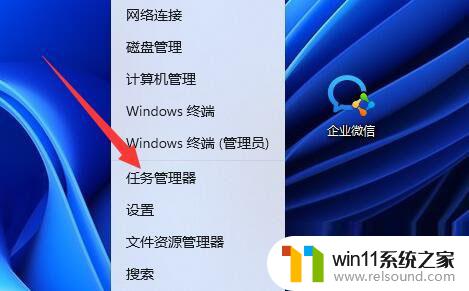
2. 然后找到所有steam进程,将他们全部“结束任务”。
3. 结束之后再打开steam,应该就可以正常打开了。
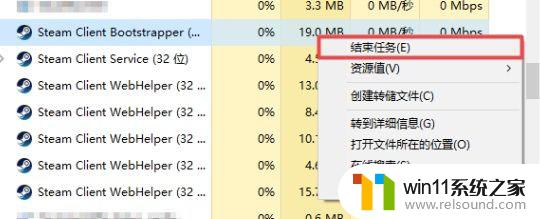
方法二
1. 如果结束进程不行,可以尝试按下键盘“win+r”打开运行。

2. 然后输入“cmd”并回车打开。
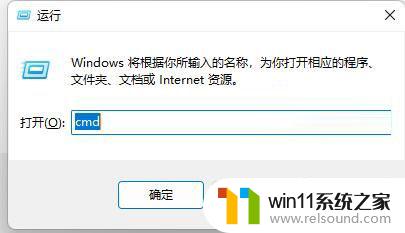
3. 打开后输入“netsh winsock reset”回车再重启电脑试试看应该就可以了。
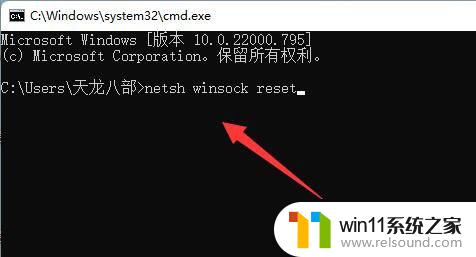
以上是win11steam双击无反应的全部内容,如果你遇到了相同的问题,你可以参考本文中介绍的步骤来进行修复,希望这对你有所帮助。